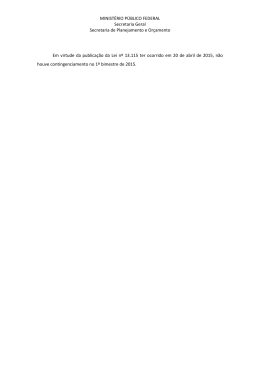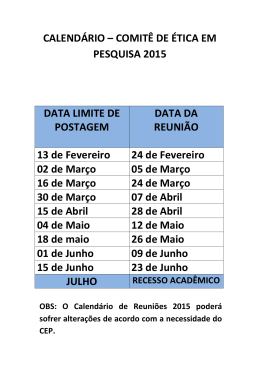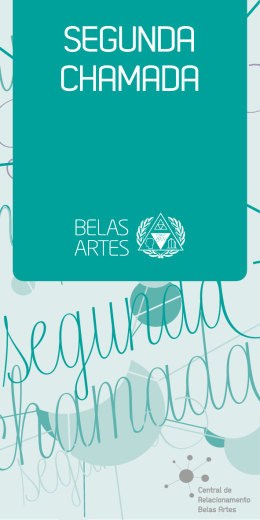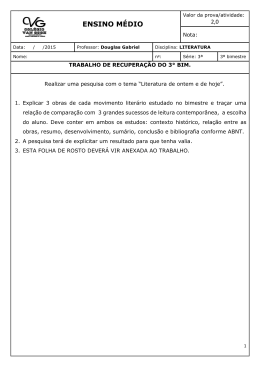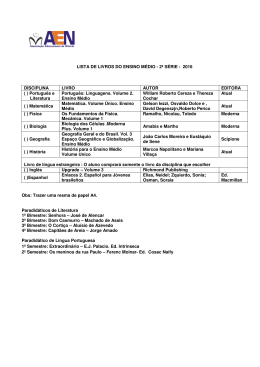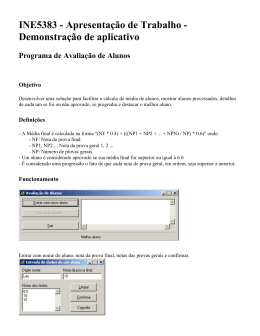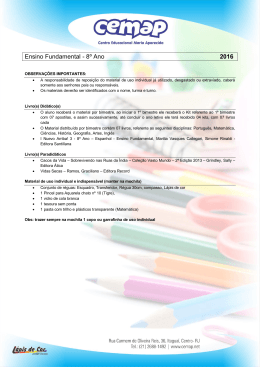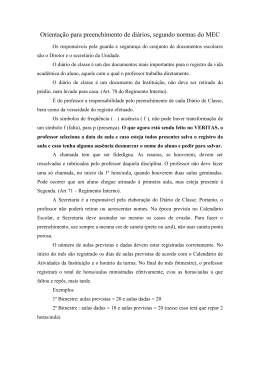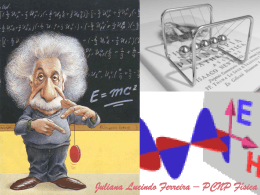Guia do Aluno Associadas Associadas Guia do Aluno Prezado (a) Aluno (a): Desejamos boas-vindas, pois a partir de agora, além de participar do curso presencial você faz parte de uma comunidade virtual formada por alunos que cursam as Disciplinas Interativas. Sua faculdade é uma das Associadas - ou Conveniadas - da UNIP Interativa, e neste semestre será proporcionada uma nova e gratificante experiência. Trata-se de uma oportunidade para você conhecer a Educação a Distância, onde serão desenvolvidas habilidades como disciplina, auto-estudo e interatividade no uso de uma nova tecnologia digital. 1.ACESSO Para acessar o AVA – Ambiente Virtual de Aprendizagem, BLACKBOARD – você tem duas opções. A primeira delas é pelo site da faculdade, na “Central do Aluno”. Clique no BOX VERDE, do lado direito da tela - “Ambiente acadêmico para alunos ingressantes em 2011”. A segunda opção é acessar o site da UNIP INTERATIVA (www.unip.br/ead), clicar em AMBIENTE ACADÊMICO, BOX “Alunos das Associadas”, digitar seu login e senha (RA e CPF). Observe que no canto do lado direito, no alto, encontra-se a aba: “primeiro acesso”. Caso você queira alterar a senha, o acesso será liberado somente no dia seguinte. Figura 01: Tela do acesso ao sistema Blackboard – site de faculdade Guia do Aluno Figura 02: Tela do acesso ao sistema Blackboard – site de UNIP 2. AULA INSTRUCIONAL Recomenda-se que primeiramente você navegue pelo site para ter uma visão ampla e em seguida assista ao vídeo instrucional, que lhe dará as orientações necessárias (passo a passo) para o uso do AVA. Clique na Aba “Conveniadas” – “Informações Conveniadas” – “AVA – Ambiente Virtual de Aprendizagem Blackboard”. Se o computador usa Banda Larga, clique em qualquer um dos dois botões disponíveis (“Silverlight” ou do “Player Flash”). Depois, escolha a opção “velocidade alta”. OBS: Se for necessário, o sistema abrirá uma tela menor, em azul, para instalação do “Silverlight” ou do “Player Flash”. Estes programas permitem uma melhor visualização dos vídeos. Geralmente os computadores mais modernos já possuem recursos para vídeos e apenas um instalado já é suficiente. Alguns computadores em rede têm bloqueio para a instalação. Desconsidere. Se surgir uma mensagem numa tarja vermelha, também desconsidere, ela é apenas informativa. Associadas Tela com as opções “Silverlight” ou do “Player Flash” para abertura do vídeo Tela com o dispositivo para instalação do programa para visualização do vídeo Guia do Aluno 3.COMUNICAÇÃO / AVISOS Para visualizar mensagens no sistema, acesse a guia “Disciplinas” – “Ferramentas” – “Mensagens” (lado esquerdo da tela), selecione “enviar” ou “receber”. Caso você precise comunicar-se com a tutoria a distância, é possível enviar sua mensagem por este mesmo procedimento. Durante o semestre você irá receber instruções diversas, via Blackboard, que possivelmente seguirão com cópia para o seu email pessoal. É aconselhável que você crie o hábito de checar o sistema constantemente, tanto em “Avisos” como em “Calendário Acadêmico”, onde constam informações sobre os prazos que você terá para cumprir com seus estudos. Os “Avisos” estarão postados em “Disciplinas” – “Ferramentas” – “Avisos”. Figura 03: Tela “Ferramentas” Outra forma de comunicação está na mesma aba “Disciplinas”, do lado esquerdo da tela, em “ ”, onde consta a lista de tutores a distância: seu nome, horário de atendimento e e-mail direto. Os assuntos tratados na tutoria são estritamente pedagógicos. Veja abaixo, em “perguntas freqüentes” os assuntos que serão tratados na faculdade (secretaria ou coordenadoria). Associadas Figura 04: Tela “Informações da Equipe” 4. CALENDÁRIO ACADÊMICO Para acompanhar o curso das Disciplinas Interativas, é necessário seguir o seu CALENDÁRIO ACADÊMICO. Por meio dele você ficará atualizado sobre o prazo da disponibilização de vídeo aulas, questionários, atividades tele-aula e período de provas. IMPORTANTE: O calendário específico de provas é determinado pela coordenadoria da sua faculdade, portanto você deve procurar esta informação pessoalmente, seja na própria sala de aula, nos murais, na secretaria ou na coordenadoria, dependendo de cada faculdade. Sendo assim, acompanhe sempre o calendário no sistema Blackboard na aba “Calendários Conveniadas”, clique em gestão ou graduação conforme o seu curso, e siga na parte inferior da tela a legenda de cores. Guia do Aluno Figura 05: “Calendário Acadêmico – Conveniadas” 5. PROVAS Nos sistema EAD, todas as provas são presencias, contendo questões de múltipla escolha. O conteúdo da prova é o mesmo aplicado no bimestre atual, geralmente a metade das Unidades no primeiro bimestre e o restante no segundo bimestre. Por exemplo, sendo 04 Unidades, o aluno deverá estudar as Unidades 01 e 02 para a NP1, que acontecerá no primeiro bimestre e as Unidades 03 e 04 para a NP2, que acontecerá no segundo bimestre. Outro exemplo: se forem 03 unidades, o aluno deverá estudar a Unidade 01 para a NP1 e as Unidades 02 e 03 para a NP2. Uma NP para cada disciplina em cada bimestre. Exemplos: Conteúdo total da Disciplina: 02 Unidades (no semestre) Matéria para a NP1: Unidade 01 (prova no 1º bimestre) Matéria para a NP2: Unidade 02 (prova no 2º bimestre) Conteúdo total da disciplina: 03 Unidades (no semestre) Associadas Matéria para a NP1: Unidade 01 (prova no 1º bimestre) Matéria para a NP2: Unidades 02 e 03 (prova no 2º bimestre) IMPORTANTE: A data das provas deve ser verificada na própria faculdade. No Calendário Acadêmico você visualiza apenas o período de provas que é válido para TODAS as Associadas, por isso ele não é específico. Caso o aluno perca a NP haverá uma substitutiva a ser agendada nos mesmos critérios da NP regular, ou seja, com data definida pela própria faculdade. A divulgação é feita pela secretaria, podendo ser postado aviso nos murais, nas salas de aula, ou por algum outro meio definido pela faculdade. Fique atento e procure se informar na secretaria. Figura 06: Conteúdo da pasta “Unidade” ATENÇÃO: Existe uma tela em que aparece escrito “página inicial”, mas sem o conteúdo da disciplina. Neste caso clique do lado esquerdo da tela em “conteúdo” para visualizar as pastinhas amarelas com as Unidades. Depois é só clicar numa delas para ter acesso ao conteúdo. Os questionários e atividades teleaulas também estão nas pastas das Unidades. OBS: Se por acaso você não visualizar as guias do lado esquerdo da tela (ferramentas do sistema), deve ser porque a tela está expandida. Isso acontece quando o quadradinho que fica no meio, do lado esquerdo da tela, é acionado ocultando as ferramentas. Para solucionar, clique novamente no quadradinho pequeno com uma setinha dentro. A tela voltará ao tamanho normal. Guia do Aluno 6.QUESTIONÁRIOS E ATIVIDADES TELE-AULA Dentro do conteúdo das suas Disciplinas Interativas, encontram-se os “Questionários” e as “Atividades tele-aula”. As duas tarefas, em cada Unidade, computam a sua presença além de contribuírem para os seus estudos. Por isso é de extrema importância seguir as instruções sobre como validar o envio das suas atividades. Primeiramente estude pelo livro-texto e assista a vídeo-aula. Quando você estiver preparado, responda às questões (de múltipla escolha), acessando no sistema Blackboard a atividade desejada. Se quiser imprimir, clique em “Salvar” e imprima antes do envio. Na tela da atividade feita clique em “Enviar”. Tanto os Questionários como as Atividades Tele-aula não valem nota, mas registram a presença no curso além de reforçarem os seus estudos. Para confirmar se o sistema acatou o envio, dentro da aba Disciplinas clique em “Ferramentas” e “As Minhas Avaliações” (lado esquerdo da tela). VERIFICAÇÃO: O símbolo que valida a sua presença é um “tique verde”. Qualquer outro símbolo indica que você deverá refazer aquela tarefa para validar o envio. Todas as atividades permitem várias tentativas de envio até a data de fechamento informada no seu Calendário Acadêmico. Esteja sempre atento aos prazos do Calendário. Associadas Figura 07: Tela “Ver Avaliações” 7.FREQÜÊNCIA NO CURSO EAD Recapitulando: a freqüência do aluno é computada somente pelo envio dos Questionários e das Atividades Tele-aula. Após responder cada uma delas, conforme as Unidades do bimestre, o aluno deve clicar, no final da página, em “Salvar”, depois em “Enviar” e por fim em “confirmar o envio”. Para confirmar se o sistema acatou o envio, deve-se acessar a aba “Disciplinas”, e do lado esquerdo, clique em “As Minhas Avaliações”. Ali aparecerá um relatório com data e horário da realização das tarefas. Elas não valem nota, mas registram a presença no curso. IMPORTANTE: Se você visualizar o sinal de um “visto verde” significa que o sistema acatou o seu envio e sua presença foi devidamente computada. Se aparecer qualquer outro símbolo, (como um cadeado, por exemplo) será necessário refazer a atividade, pois houve alguma pendência no sistema. Após refazer a tarefa, verifique novamente se desta vez o sistema acatou o envio. EVITE REPROVAÇÕES POR FALTA: FAÇA TODAS AS ATIVIDADES TELE-AULA E QUESTIONÁRIOS!!! 8.COMO ESTUDAR NO EAD Todo material disponível nas disciplinas deve ser estudado. Você pode começar lendo o livro texto e verificando os Slides que serão usados pelo professor. Durante a vídeo aula ele poderá citar alguma informação a mais, como um comentário ou um exemplo, além de dar explicações sobre o conteúdo do Livro-Texto. 10 Guia do Aluno Cada vídeo aula tem um momento interativo, distribuído em 04 perguntas seguidas de um intervalo na aula, com a resposta no bloco seguinte. Note que as mesmas perguntas da Interatividade são feitas na “Atividade Tele-aula”, portanto atente-se às respostas e aos comentários do professor. É interessante fazer a Atividade Tele-aula logo depois que você assistir a vídeo-aula, assim como fazer o Questionário logo depois de estudar o Livro-texto, pois ficará mais fácil localizar as respostas. Lembre-se que a nota será dada exclusivamente por meio da NP, porém o conteúdo da NP é o material que você terá estudado. 9. DÚVIDAS FREQUENTES O QUESTIONÁRIO E AS ATIVIDADES TELE-AULA VALEM NOTA? Não mas irão computar a presença do aluno e reforçar os estudos. COMO A PRESENÇA É REGISTRADA? Pelo envio dos Questionários e Atividades Tele-aula. O QUE VALE NOTA NO EAD? Apenas as provas valem nota. QUAL CONTEÚDO CAI NA PROVA? O semestre é dividido em dois bimestres, sendo para cada disciplina: UNIDADE 1 para a NP1 aplicada no primeiro bimestre e a UNIDADE 2 para a NP2 aplicada no segundo bimestre. Isso quando houver apenas 02 unidades na disciplina ou Unidades 1 e 2 na NP1; e Unidades 3 e 4 na NP2 e assim por diante. Em caso ímpar: Unidade 1 na NP1; Unidades 2 e 3 para a NP2. O CALENDÁRIO MOSTRA SOMENTE O PERÍODO DE PROVAS, MAS COMO EU FAÇO PARA SABER EXATAMENTE QUAL A DATA E O HORÁRIO DAS MINHAS PROVAS? O calendário acadêmico é válido para todas as faculdades associadas, porém em relação às provas ele dá apenas um parâmetro das datas sendo necessário que o aluno procure se informar na própria faculdade. Geralmente os coordenadores colocam avisos no Mural, na sala de aula e na secretaria da sua faculdade. Esteja atento e procure se informar na faculdade. COMO SOLICITO RECURSO PARA REVISÃO DE PROVA? Procure informa-se na faculdade. QUAL É O PROCEDIMENTO PARA REVISÃO DE NOTA? Procure informa-se na faculdade. Em caso de dúvidas e/ou questões pedagógicas, a tutoria estará à sua disposição. Fique atento e bons estudos! Atenciosamente, Tutoria a Distância UNIP INTERATIVA Faculdades Associadas 0800 010 9000 11
Download